JIRA - Gösterge Tablosu
JIRA'da oturum açtıktan sonra, Dashboard görünen ilk sayfadır. Gösterge Tablosu, Yönetici tarafından özelleştirilir. Yönetici, rollere bağlı olarak JIRA erişimini ayarlayabilir. Yönetici bile JIRA'nın renklerini ve logosunu değiştirme hakkına sahiptir.
Kontrol Panelinin Önemli Noktaları
Kullanıcıların JIRA Dashboard'u kullanmadan önce anlamaları gereken en önemli noktalardan bazıları aşağıdadır:
JIRA sayfasının üst kısmında bulunan gezinme çubuğu, JIRA'nın tüm sayfaları / ekranlarında aynı olacaktır. Gösterge Tablosu, Projeler, Sorunlar, Panolar ve Oluştur ana bağlantılardır. Bu bağlantılar, diğer işlevlere gitmek için birçok alt bağlantıya sahiptir.
Gezinme çubuğu, JIRA'nın en kullanışlı işlevlerine hızlı erişim sağlayan bağlantılar içerir.
Gezinme çubuğunun hemen altında bir Sistem Panosu var.
Sistem kontrol paneli alanında sağlanan bilgiler Yönetici tarafından özelleştirilebilir.
Varsayılan olarak, üç ana bölümü vardır - Introduction, Assigned to Me (kullanıcılara atanan Sorunlar listesini görüntüler) ve Activity Stream (Kullanıcılar tarafından yapılan faaliyetler).
Aşağıdaki ekran görüntüsü JIRA'nın Gösterge Tablosu sayfasına genel bakışı göstermektedir -
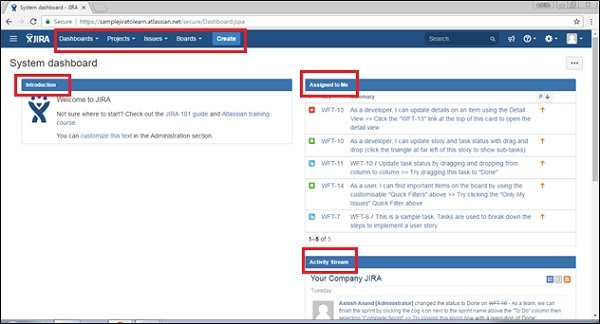
Proje Türleri
Projeler bağlantısının daha iyi anlaşılması için ayrıntılı olarak açıklanan birkaç alt bağlantısı vardır -
Current Project- Kullanıcının şu anda bulunduğu veya projenin panosunu görüntülediği Proje adını gösterir. Proje adına tıklandığında, proje ile ilgili sorunların listesi görüntülenecektir.
Recent Project - Varsa, kullanıcının erişmiş olduğu son projenin adını, kullanıcının bu başlık altında listelenen projeye tıklayarak gezinebileceği yeri gösterir.
Software - Proje Türünde Yazılım olarak listelenen projeler listesinde gezinmek için alt bağlantıdır.
Business- Aynı zamanda bir proje tipidir. Buraya tıkladığınızda, iş projesi türlerinin listesi görüntülenecektir.
View all Projects - Oturum açmış kullanıcıyla ilişkili tüm projeleri görüntüler.
Create Project- Bu bağlantıya genellikle Yönetici tarafından erişilir veya çeşitli rollere bağlıdır. Bu bağlantı görünüyorsa, kullanıcı orada verilen talimatları izleyerek yeni bir proje oluşturabilir.
Aşağıdaki ekran görüntüsü, Proje kategorisi altındaki farklı alt bağlantıları göstermektedir.
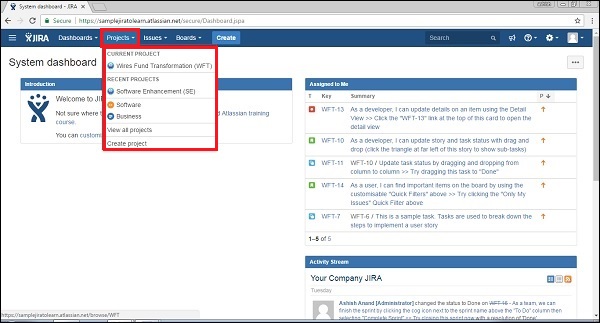
Sorun Türleri
Diğer işlevlere erişmek için birçok alt bağlantıya sahiptir. Aşağıdaki ekran görüntüsü, Sorun navigasyonu altındaki farklı mevcut alt bağlantıları göstermektedir.

Search for Issues - Kullanıcının sonuçları daraltmak için arama kriterleri sağlayabileceği arama sayfasına gider.
Recent Issues - Son zamanlarda kullanıcı tarafından görüntülenen sorunların listesini görüntüler.
Import issue from CSV - Bu özellik, kullanıcının bir CSV dosyası yükleyerek ve alanları eşleyerek sorunların ayrıntılarını içe aktarmasına olanak tanır.
My open issues - Açık olan ve oturum açmış kullanıcıya atanan sorunları görüntüleyen filtre bölümüdür.
Reported by me - Bu filtre bölümü, oturum açmış kullanıcı tarafından önceden oluşturulmuş sorunları görüntüler.
Manage filters- Filtrenin özelleştirilmesine ve sonuçların daraltılmasına yardımcı olur. Kaydedilmiş filtreleri / sık kullanılan filtreleri görüntüler.
Pano Türleri
Panolar, Project tarafından takip edilen sürecin vitrinidir. Proje çevik metodolojiyi takip ediyorsa en ünlü Çevik Kurul olabilir veya Kanban panosu da olabilir.
Recent Board - Kullanıcı tarafından erişilen son proje panosunu görüntüler.
View all boards - Mevcut tüm proje panolarını görüntüler.
Aşağıdaki ekran görüntüsü, pano bölümünün altında bulunan farklı alt bağlantıları göstermektedir.
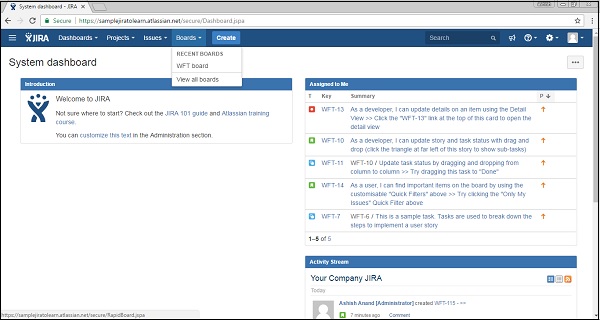
Oluştur Düğmesi
Oluştur düğmesine tıkladığınızda, create form bir sorunu kaydetmek için.
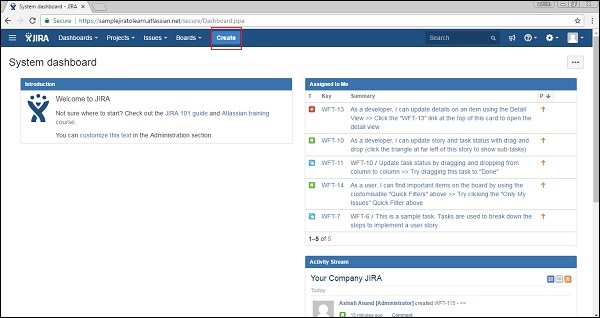
Aşağıdaki ekran görüntüsü, bir sorun oluşturmak için gerekli alanları ve diğer alanları gösterir -
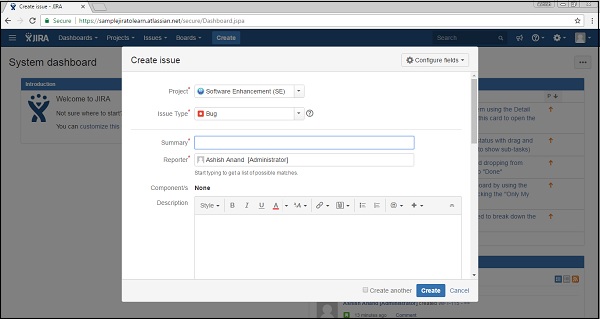
Geri Bildirim Bağlantısı
Gezinme çubuğunun sağ tarafında bir geri bildirim bağlantısı vardır (aşağıdaki ekran görüntüsünde vurgulandığı gibi). Bağlantıya tıklayarak kullanıcı, Özet, Açıklama, Ad ve e-posta girerek geri bildirim sağlayabileceği bir form alır.
Aşağıdaki ekran görüntüsü, Kontrol Panelinde bulunan Geri Bildirim bağlantısının konumunu gösterir.
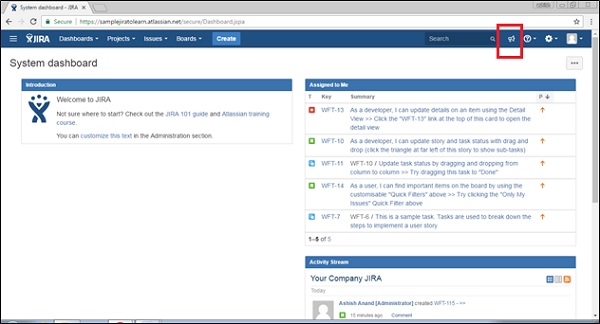
Aşağıdaki ekran görüntüsü, geri bildirim sağlamak için gerekli ve isteğe bağlı alanları gösterir.
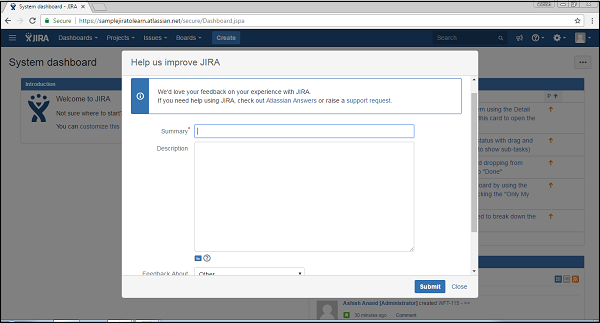
Tüm alanlar doldurulduktan sonra Gönder'e tıklayın, geri bildirimi başarıyla gönderiyor.
Yardım Bağlantısı
Yardım bağlantısı, JIRA hakkında farklı yararlı belgeler sağlar. “JIRA Hakkında” seçeneğine tıklayarak JIRA'nın ayrıntılarını da sağlar. Benzer şekilde, bu bağlantı da "Yenilikler" seçeneğine tıklayarak yeni sürüm özellikleri sağlar. Klavye kısayolları, kullanıcılar için zamandan tasarruf sağlayan çok kullanışlı klavye gezinmesine sahiptir. Aşağıdaki ekran görüntüsü Yardım bağlantısını ve içinde bulunan farklı alt bağlantıları gösterir.
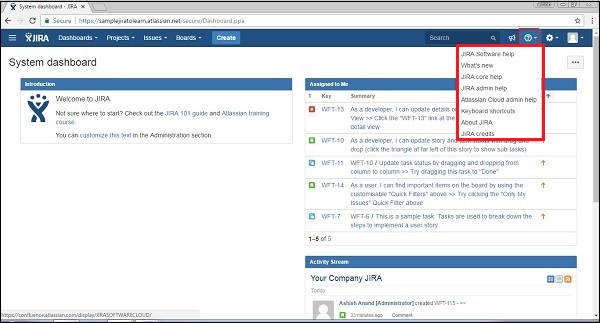
Kullanıcı Profili Düğmesi
Profil bağlantısına tıklayarak, kullanıcı profil ayrıntılarını görüntüleyebilir ve bu bölümü yönetebilir. Oturumu Kapat'a tıklayarak, kullanıcı oturum açma sayfasına geri dönecek ve yeniden oturum açmadan proje ayrıntılarına erişemeyecektir.
Aşağıdaki ekran görüntüsü, Kullanıcı Profili bölümünde mevcut işlevleri gösterir -

Kullanıcı, düzenleme sembolüne tıklayarak, - Özet Ayrıntıları, Tercihler, vb. Gibi profil ayrıntılarını düzenleyebilir. Aşağıdaki ekran görüntüsü, her bölümde Düzenle (kırmızı çerçeveyle vurgulanan) simgesine tıklayarak profilin nasıl düzenleneceğini gösterir.
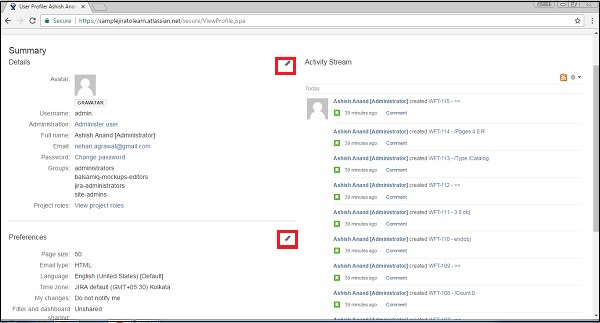
Sağ tarafta, kullanıcı giriş yapmış kullanıcı tarafından gerçekleştirilen etkinlik akışını görebilir.